一直在XP或者是Windows2003系统下进行asp开发,可现在Win7系统出来了,新买的电脑有许多不支持xp系统了,弄的现在不得不处理在Win7系统中来开发asp了。Win7需要对系统配置一下,才可以使用,配置的方法和XP和Window2003不一样,具体的步骤如下:
Win7和Vista一样都内置了最新的IIS7,但是Win7和Vista中IIS7是默认不安装的,所以在安装完系统之后如果需要安装IIS7的话,就要自己动手了。
安装的步骤为:开始》控制面板》程序》打开或关闭Windows功能》Internet信息服务。IIS7安装时需要注意的是,如果需要ASP、ASP.NET等的支持,需要把功能模块给装上的,默认是不安装。
图解步骤如下:
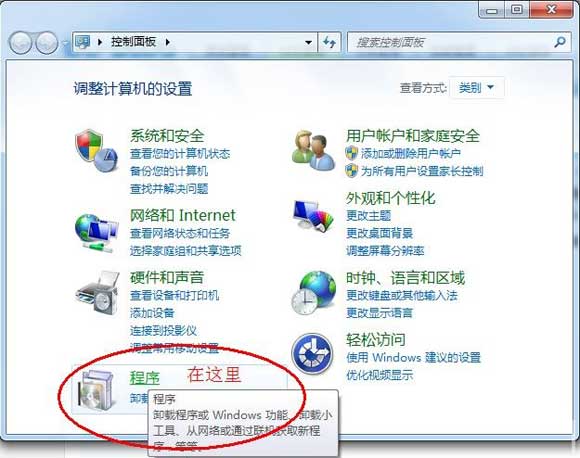
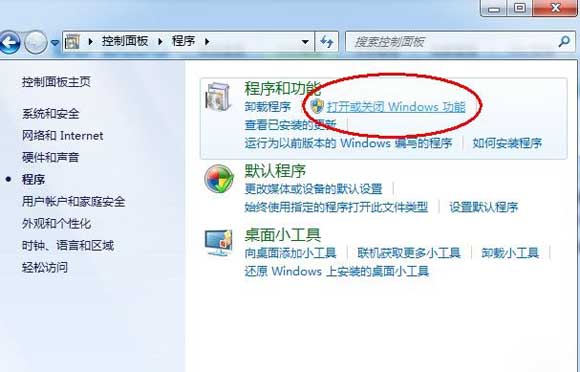
“程序”中“打开或关闭Windows功能”的位置
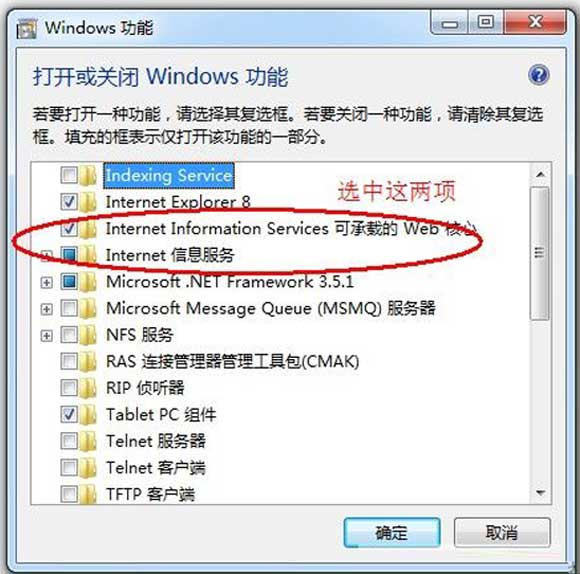
如图,安装IIS7时需要选择要使用的功能模块
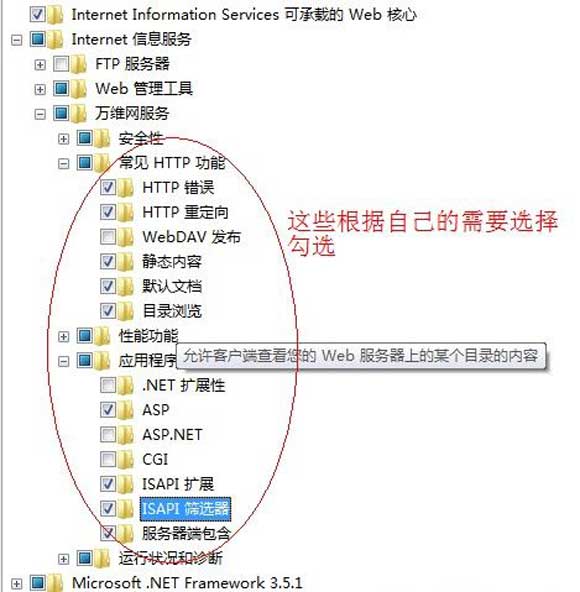
IIS7安装完成之后可以在开始菜单的所有程序中看到“管理工具”,其中有一个“Internet信息服务管理器”,如果没有可以按以下步骤添加:开始》右击属性》“开始”菜单选项卡》自定义》把“系统管理工具”设置为“在所有程序菜单显示”或者“在所有程序菜单和开始菜单上显示”。
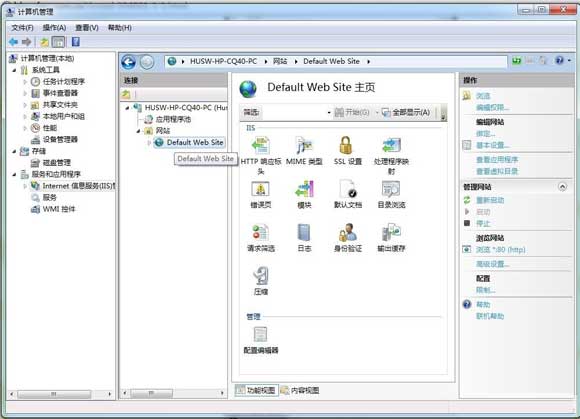
如果前面没有选择ASP功能的话,是没有上图这个ASP选项的。
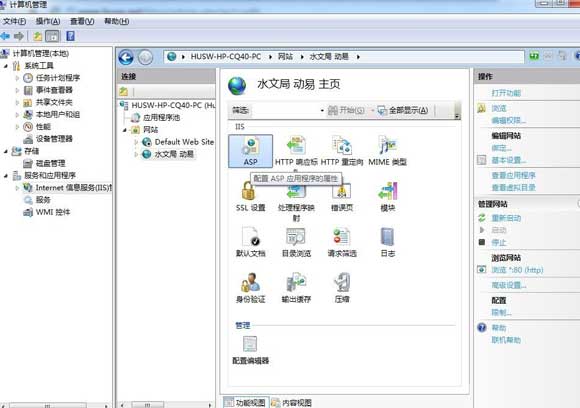
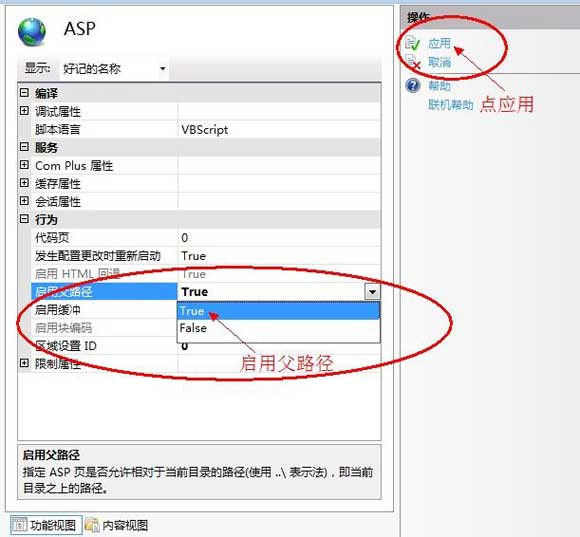
启用父路径支持
在站点主页上选择“ASP”,然后在“行为”组中将“启用父路径”设置为True即可。
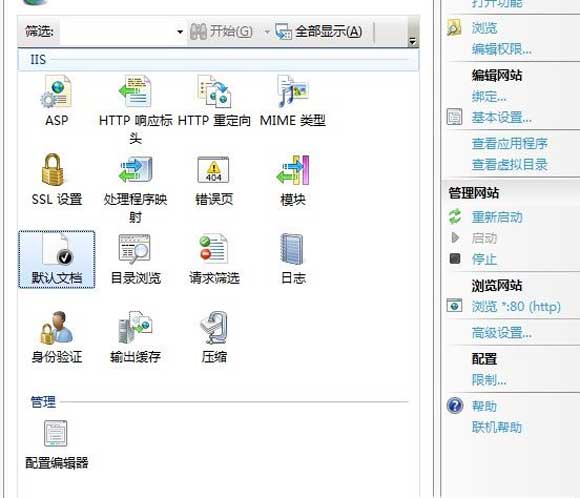
点击“默认文档”, 设置网站的默认文档完成即可。
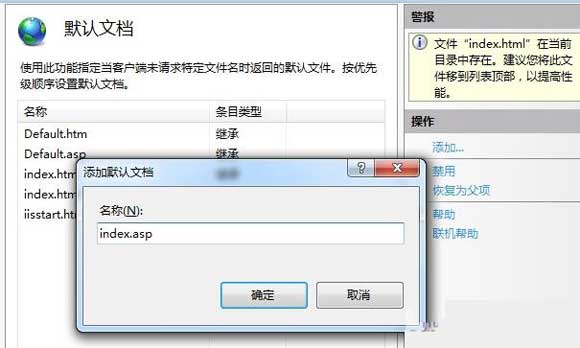
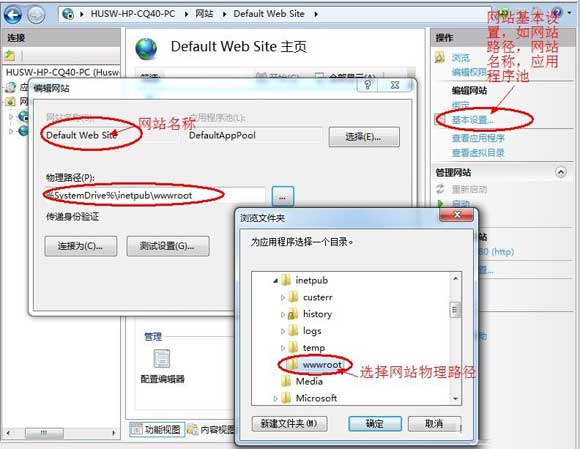
网站的一些基本设置,其实这个应该放到前面设置
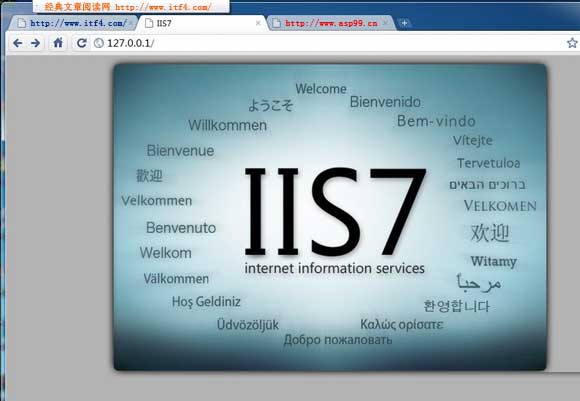
打开IE,在上面输入输入127.0.0.1,是不是可以成功访问了
可能还会涉及到一些高级应用,如改变默认端口,绑定域名等,基本上在网站主页中都有相关选项。
